
Med tanke på de många kommentarerna på olika blogginlägg, särskilt av användare av Samsung-terminalerJag har bestämt mig för att skapa detta måste-läsa guide, om tips om hur du installerar en korrekt kokt rom.
Jag måste säga att dessa tips är tillämpliga på båda terminalanvändarna Samsung, som de av andra modeller eller märken.
Det första vi måste ta hänsyn till är att vi behöver en terminal rotade och med honom ClokWorkMod -återställning o modifierad återhämtning installerat, det här är en annan process för varje terminal, i själva bloggen kan du hitta många artiklar om hur du får det till olika modeller av Android-terminaler.
När vi väl har terminalen rotad och med modifierad återhämtning är det viktigt att säkerhetskopiera eller nandroid backup av hela vårt system är detta en sak som kan frigöra oss, efter en dålig blinkning, att återställa vår terminal som vi hade den tidigare.
Det kommer också att vara viktigt att vi gör en säkerhetskopiering från vår mapp EFS, det här är en mapp som finns i roten till systemfiler på vår telefon, som innehåller personlig identifieringsinformation för vår enhet, data såsom IMEI, MAC och Bluetooth-adress och många andra unika data för varje terminal.
Mappens säkerhetskopia EFS Vi kan göra det genom kommandon med terminalemulator, eller med någon root-filutforskare som Root Explorer o ES File Manager.
Anledningen till säkerhetskopiering av den här mappen är att ibland under processen blinkande kokta rom, den här mappen kan vara ta bortoch därmed lämnar oss en terminal som inte ens kunde ringa eller använda de mest grundläggande tjänsterna.
En annan sak att tänka på, särskilt för användare av Samsung som vill blinka en rom för första gången ICS o Jelly Bean, är att när det blinkar rom för första gången, kan det vara så att det först installerar oss Kärna nya kopplade till rom, lämnar själva rom utan att installera i första blixt.
Vi kommer att veta detta eftersom vår terminal kommer att förbli i ett kontinuerlig slinga, eller i startskärmen för känga, eller på skärmen för det nya Kärna installerad. För att lösa det måste vi bara återgå till Recovery och fortsätt att blinka rom, normalt efter steg Installera zip från SD kort, utan att behöva torka.
Det här sista problemet är det som folk kommenterar mest i de olika blogginläggen, många tror att det beror på en dålig blinkning och de är buntade för att återställa sina terminaler återblinkar original firmware, när en enkel installation av rommen skulle räcka.
Förutom alla de råd som redan nämnts bör man komma ihåg att vi måste ha Batteri Av enheten fulladdad såväl som USB-felsökning aktiverad från inställningsmenyn för den enhet som ska blinkas.
Mer information - Elite Team Jelly Bean Rom för Samsung Galaxy S
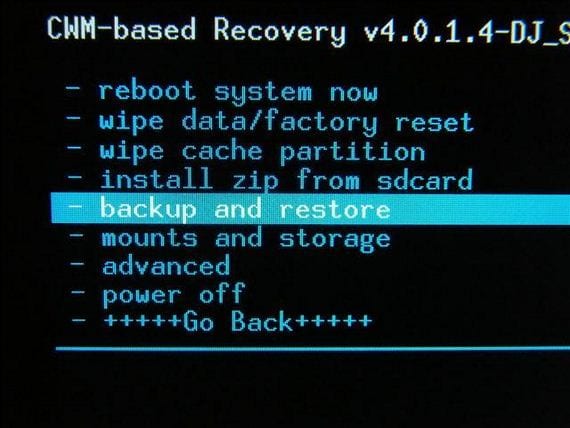

Det finns inget sätt att hitta EFS-mappen.
Kan du berätta för mig hur man gör det?
tack
En gång rotad med en filutforskare typ root explorer eller ef explorer, kommer du att kunna se den ovannämnda mappen i sökvägen /
Hej, jag skulle vilja veta, när säkerhetskopieringen är klar och den nya ROM-skivan är installerad, kan jag återställa den säkerhetskopian till den nya ROM-skivan?
tack